Schlagworte (Tags)
Die Schlagwörter Funktion
Erstelle Schlagworte, weise sie Zeiteinträgen zu und suche danach. So kannst du Deine Zeiten schneller finden.
Bearbeite und erstelle öffentliche und private Schlagworte
-
Klicke auf das orange Männchen am rechten oberen Bildrand
-
Wähle ”Benutzereinstellungen” aus
-
Klicke auf den Button “Schlagwörter Verwaltung”
-
Hier kannst Du bestehende Schlagworte bearbeiten und archivieren, entweder über die Auswahlfelder oder durch direkte in-line Bearbeitung des Eintrags
-
Über “Hinzufügen” kannst Du ein weiteres hinzufügen
-
Entscheide ob das ausgewählte Schlagwort öffentlich (für alle Nutzer) oder privat (nur für Dich) sein soll
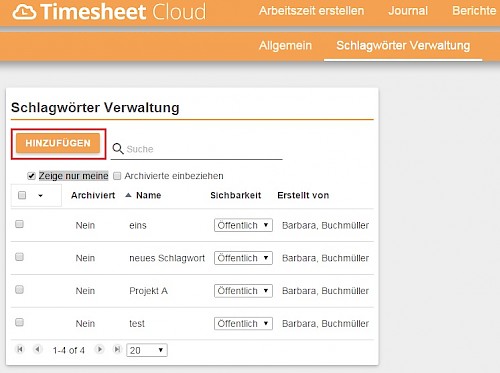
Weise deinen Zeiteinträgen Schlagworte zu
Wähle die betreffenden Arbeitszeiten aus und klicke anschließend auf das Schlagworte hinzufügen Symbol. Wähle entweder aus der Liste oder erstelle ein neues Schlagwort (gib den Namen ein und drücke Enter).
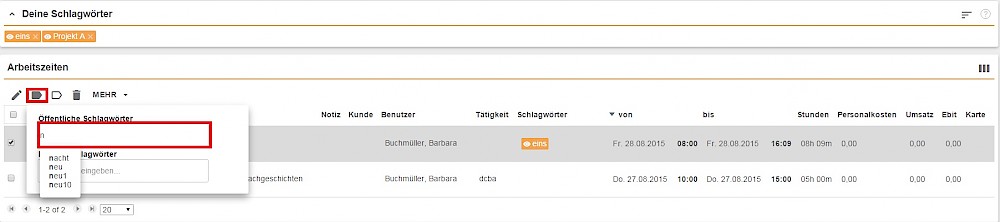
Der Zeiteintrag ist nun mit diesem Schlagwort verknüpft.
Suche nach Deinen Schlagworten um Zeiteinträge schneller zu finden
Gibst Du dieses Schlagwort nun in der Suchleiste ein, wird Deine Arbeitszeitenliste auf die mit diesem Schlagwort verknüpften Einträge gefiltert.
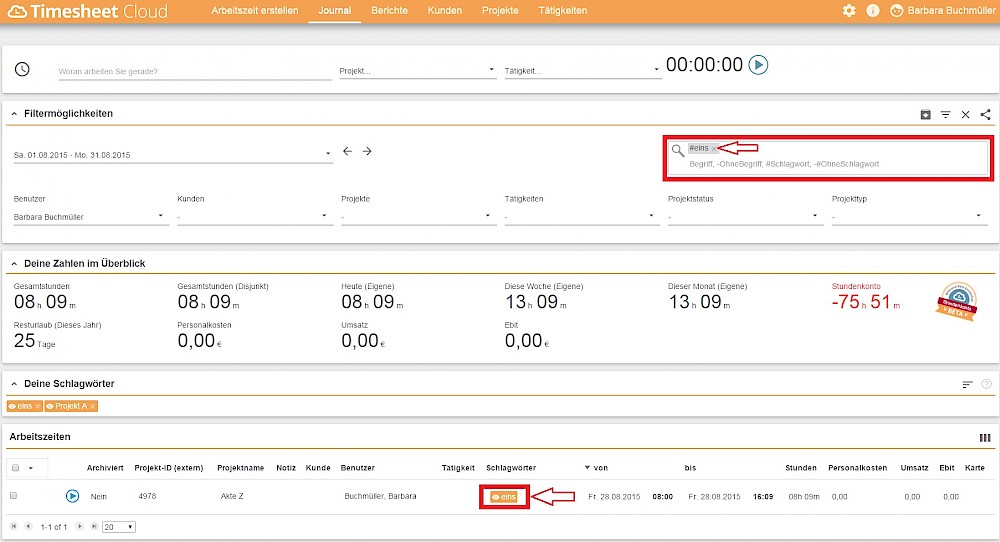
Die Leiste “Deine Schlagwörter”
Klicke auf ein Schlagwort aus der Leiste und es wird direkt danach gefiltert. Es erscheint zudem oben im Suchfeld.
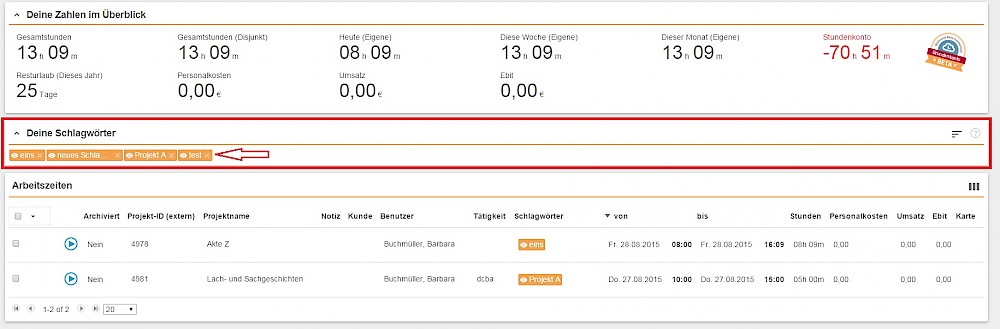
Schlagworte aus Suche ausschließen
indem du im Suchfeld -#”Schlagwort” eingibst kannst du einzelne Schlagworte aus der Suche ausschließen, gibts du -“Begriff” ein schließt du alle Einträge aus die im Projektnamen/Kundennamen/Tätigkeitsnamen oder in der Notiz diesen Begriff enthalten aus.
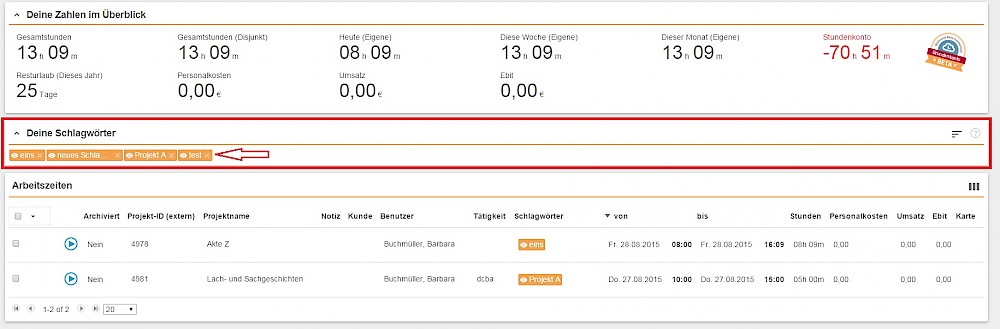
Expertentipp
Verschlagworte Deine häufigsten Arbeiten, gib dieses Schlagwort in der Suchleiste ein und speichere die Sucheinstellung als Filter. So findest Du Deine häufigsten Arbeiten schnell und kannst sie als Kopiervorlage für neue Arbeitszeiten nutzen.
Schlagworte archivieren
Wie archiviere ich vergebene Schlagworte? Und was bedeutet archivieren? Archivierte Schlagworte werden nicht mehr in der Schlagworte-Übersicht angezeigt, solange Du nicht die Option “Archivierte Einträge einbeziehen” ausgewählt hast. Der große Vorteil vom Archivieren im Vergleich zum Löschen ist, dass die Daten nicht verloren gehen und jederzeit wieder eingeblendet werden können.
-
Klicke auf das orange Männchen am rechten oberen Bildrand
-
Wähle ”Benutzereinstellungen” aus
-
Klicke auf den Button “Tag Verwaltung”
-
Wähle die zu archivierenden Tags aus
-
Klicke oben auf “Mehr”
-
Klicke auf “Auswahl archivieren”
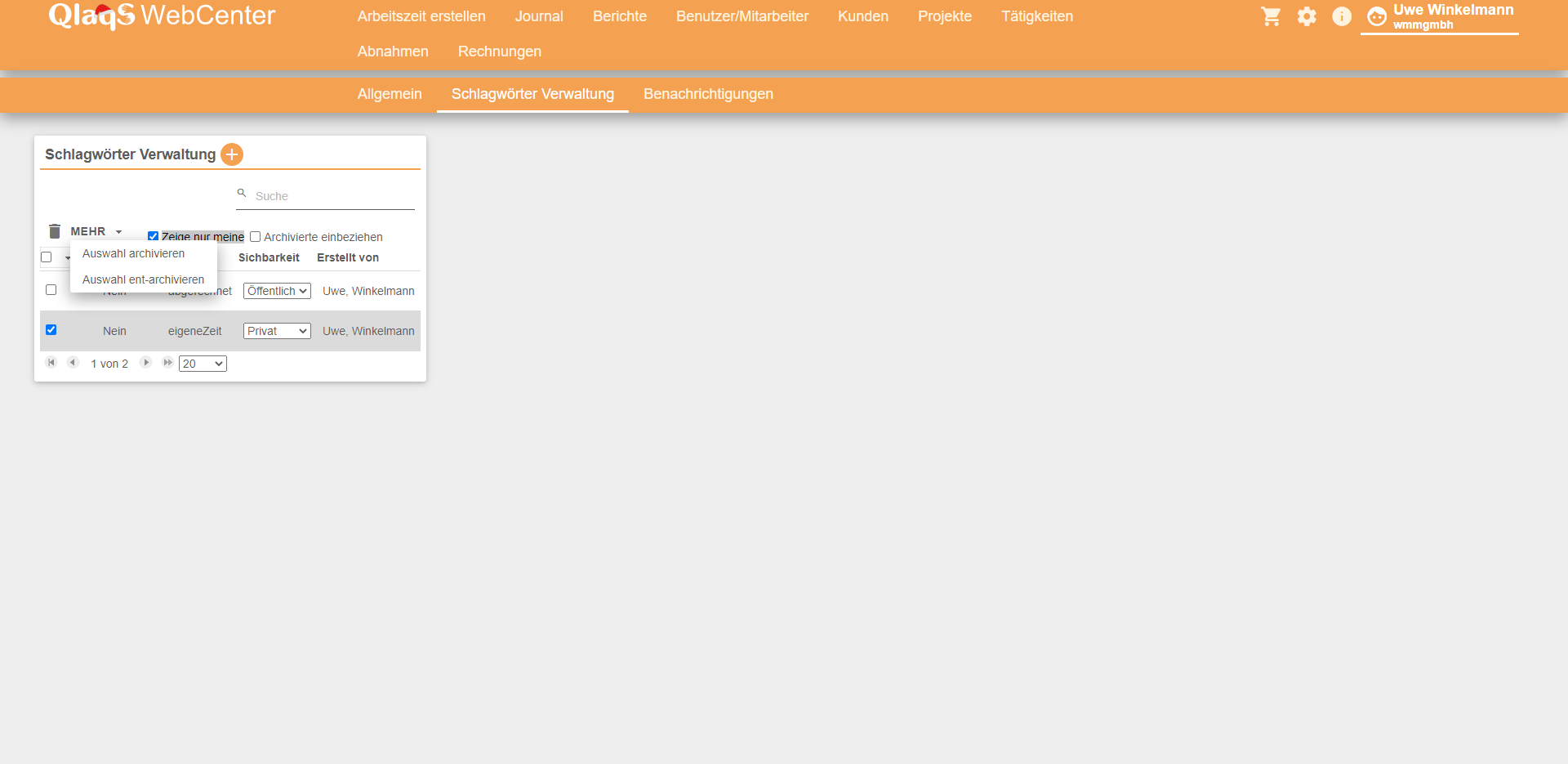
Das Schlagwort erscheint nun nicht mehr in der Schlagwort-Übersicht, solange Du nicht die Option “Archivierte Einträge einbeziehen” ausgewählt hast.
Schlagworte sinnvoll einsetzen
Wie benutze ich die Schlagwort Funktion am sinnvollsten?
Erstelle Schlagworte, weise sie Zeiteinträgen zu und suche danach. So kannst du Deine Zeiten schneller finden.
1. Erstelle öffentliche und private Schlagworte (Klicke hier um zu erfahren wie das geht)
2. Weise deinen Zeiteinträgen Schlagworte zu
Wähle die betreffenden Arbeitszeiten aus und klicke anschließend auf das Schlagworte hinzufügen Symbol  . Wähle entweder aus der Liste oder erstelle ein neues Schlagwort (gib den Namen ein und drücke Enter).
. Wähle entweder aus der Liste oder erstelle ein neues Schlagwort (gib den Namen ein und drücke Enter).
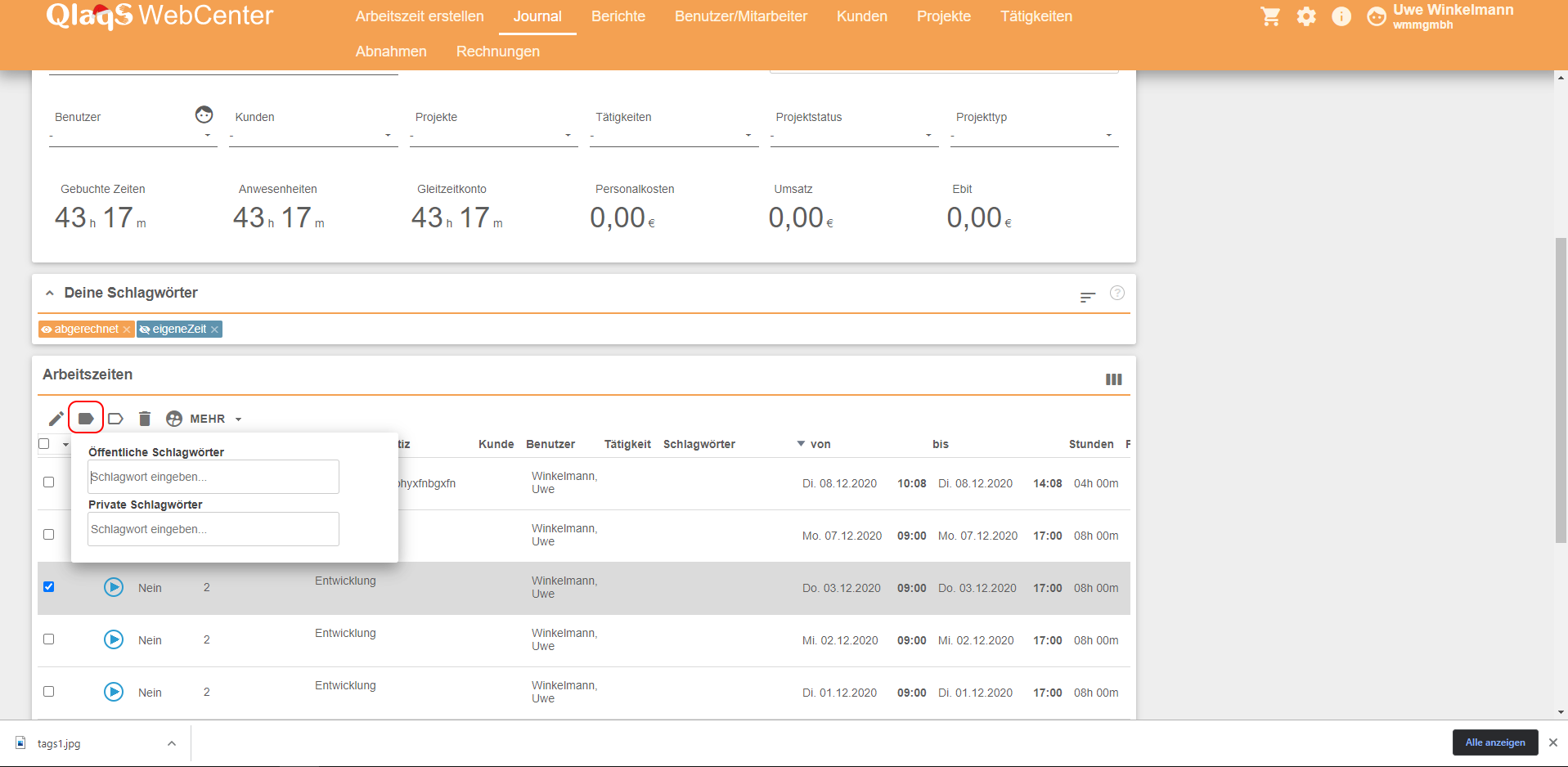
Der Zeiteintrag ist nun mit diesem Schlagwort verknüpft.
3. Suche nach Deinen Schlagworten um Zeiteinträge schneller zu finden
Gibst Du dieses Schlagwort nun in der Suchleiste ein, wird Deine Arbeitszeitenliste auf die mit diesem Schlagwort verknüpften Einträge gefiltert.
4. Nutze die Schlagwortleiste “Deine Schlagwörter” um noch schneller nach Deinen Einträgen zu suchen
Klicke auf ein Schlagwort aus der Leiste und es wird direkt danach gefiltert. Es erscheint zudem oben im Suchfeld. (siehe 3.)
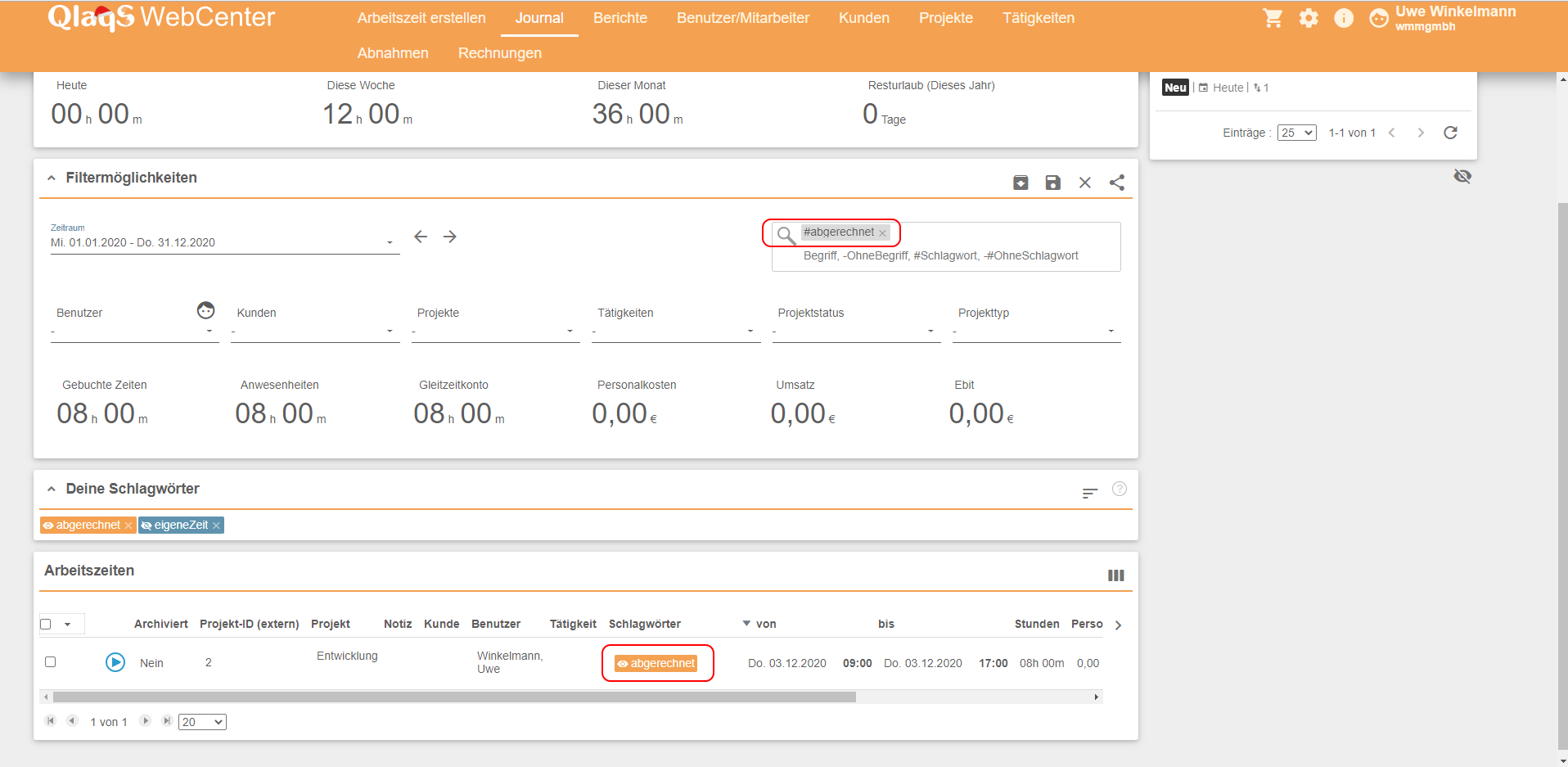
5. Schließe Schlagworte aus deiner Suche aus
indem du im Suchfeld -#”Schlagwort” eingibst kannst du einzelne Schlagworte aus der Suche ausschließen, gibts du -“Begriff” ein schließt du alle Einträge aus die im Projektnamen/Kundennamen/Tätigkeitsnamen oder in der Notiz diesen Begriff enthalten aus.

Experten Tipp:
Verschlagworte Deine häufigsten Arbeiten, gib dieses Schlagwort in der Suchleiste ein und speichere die Sucheinstellung als Filter. So findest Du Deine häufigsten Arbeiten schnell und kannst sie als Kopiervorlage für neue Arbeitszeiten nutzen.